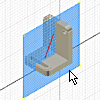
Lorsque la géométrie active ne suffit pas, les fonctions de construction peuvent vous permettre de créer et de positionner des fonctions supplémentaires. Pour bloquer la position et la forme d'une fonction, vous pouvez contraindre cette dernière à une fonction de construction.
Sur le ruban, cliquez sur l'onglet Modèle 3D  le groupe de fonctions Fonctions de construction
le groupe de fonctions Fonctions de construction  Plan pour définir un
plan de construction
à l'aide des
sommets
,
arêtes
ou
faces
de la fonction, ou toute autre fonction de construction. Sauf dans un ensemble, vous pouvez créer des plans de construction
automatiques
lorsqu'une option de fonction de construction nécessite de sélectionner un plan.
Plan pour définir un
plan de construction
à l'aide des
sommets
,
arêtes
ou
faces
de la fonction, ou toute autre fonction de construction. Sauf dans un ensemble, vous pouvez créer des plans de construction
automatiques
lorsqu'une option de fonction de construction nécessite de sélectionner un plan.
Faites appel aux plans de construction pour créer des axes, des plans d'esquisse ou des plans limite et pour positionner des vues en section ou des plans de coupe.
Utilisez un plan de construction dans les cas suivants :
- Une face de pièce n'est pas disponible comme plan d'esquisse pour tracer de nouvelles fonctions.
- Une position intermédiaire est nécessaire pour définir d'autres plans de construction (par exemple, selon un angle par rapport à une face décalée).
Placez les plans de construction au centre des formes cylindriques et utilisez-les pour ancrer les cotes paramétriques entre les fonctions cylindriques.
Lorsque vous créez des fonctions 3D, placez un point de construction à l'intersection des axes et des plans de construction. Vous sélectionnez les points de construction pour spécifier la trajectoire du balayage.
Vous pouvez l'orienter de manière quelconque dans l'espace, le décaler par rapport à des faces existantes ou le faire pivoter autour d'un axe ou d'une arête. Vous avez également la possibilité de le désigner comme plan d'esquisse et de le coter ou de le contraindre à d'autres fonctions ou composants. Dans un ensemble, vous pouvez créer un plan de construction entre deux faces planes sur des composants distincts.
Chaque plan de construction est doté de son propre système de coordonnées interne. L'ordre dans lequel vous sélectionnez la géométrie détermine l'origine et les directions positives des axes du système de coordonnées.
Dans une pièce, vous pouvez créer un plan de construction automatique au cours de l'utilisation d'une autre commande de fonction de construction. La commande Plan de construction est désactivée dès que le plan de construction est créé.
Dans un ensemble , la commande Plan de l'onglet Modèle 3D permet de définir des plans de construction existants dans l'ensemble, mais pas dans le modèle de pièce. Vous pouvez créer un plan de construction à mi-chemin entre les faces planes d'une même pièce lors de la modification de la pièce. Il est impossible de sélectionner le milieu d'un ensemble.
Avant l'introduction de techniques de modélisation de manipulation directe dans Inventor R2011, la commande Plan était la seule méthode disponible pour créer des plans de construction. Cette ancienne méthode était utilisée, et peut l'être encore, avec une ou plusieurs des relations suivantes pour définir un plan de construction :
- Sur une géométrie (avec trois points, par exemple)
- Normal à une géométrie
- Parallèle à une géométrie
- Selon un angle par rapport à une géométrie (sur un plan et un axe)